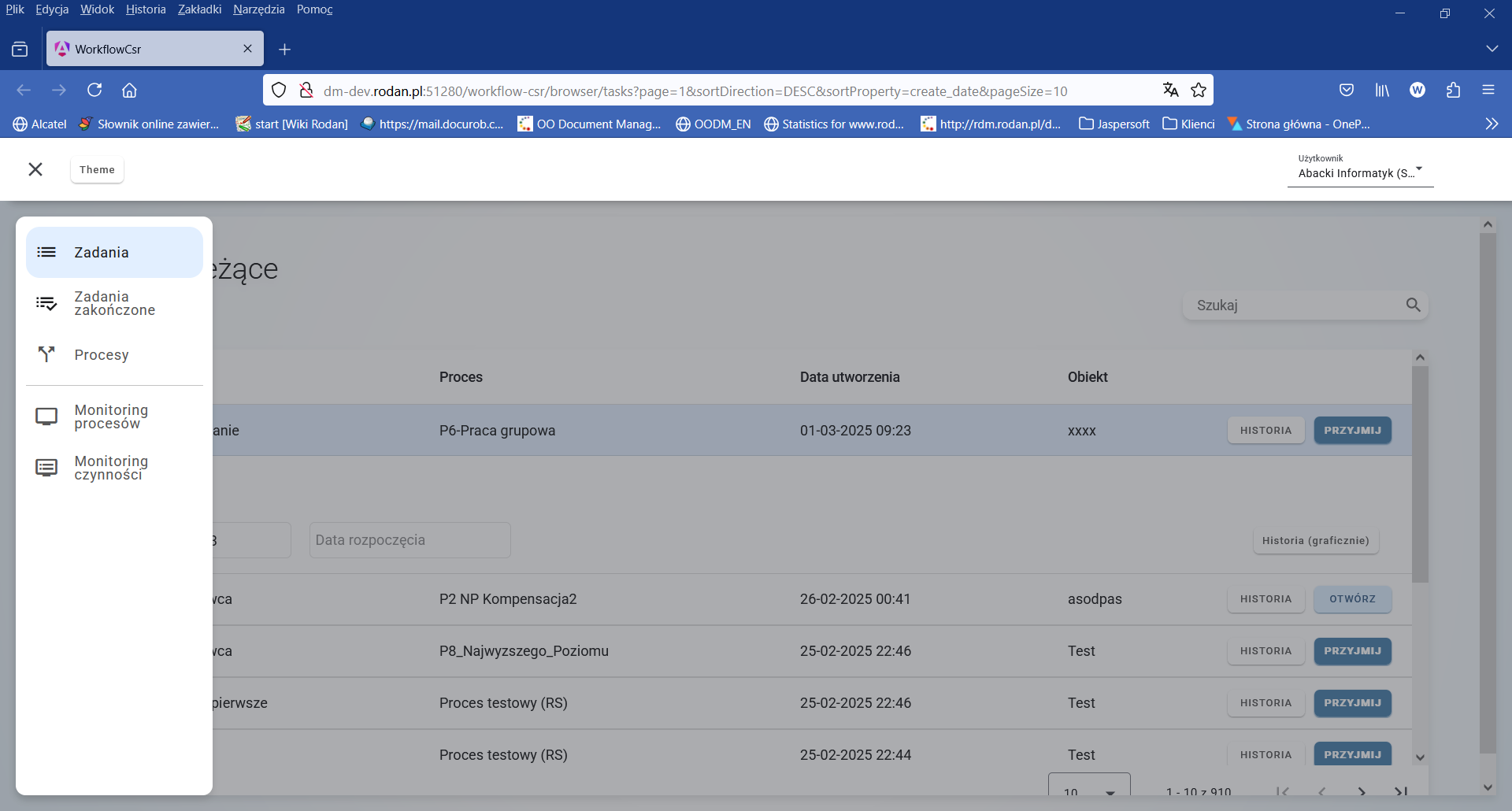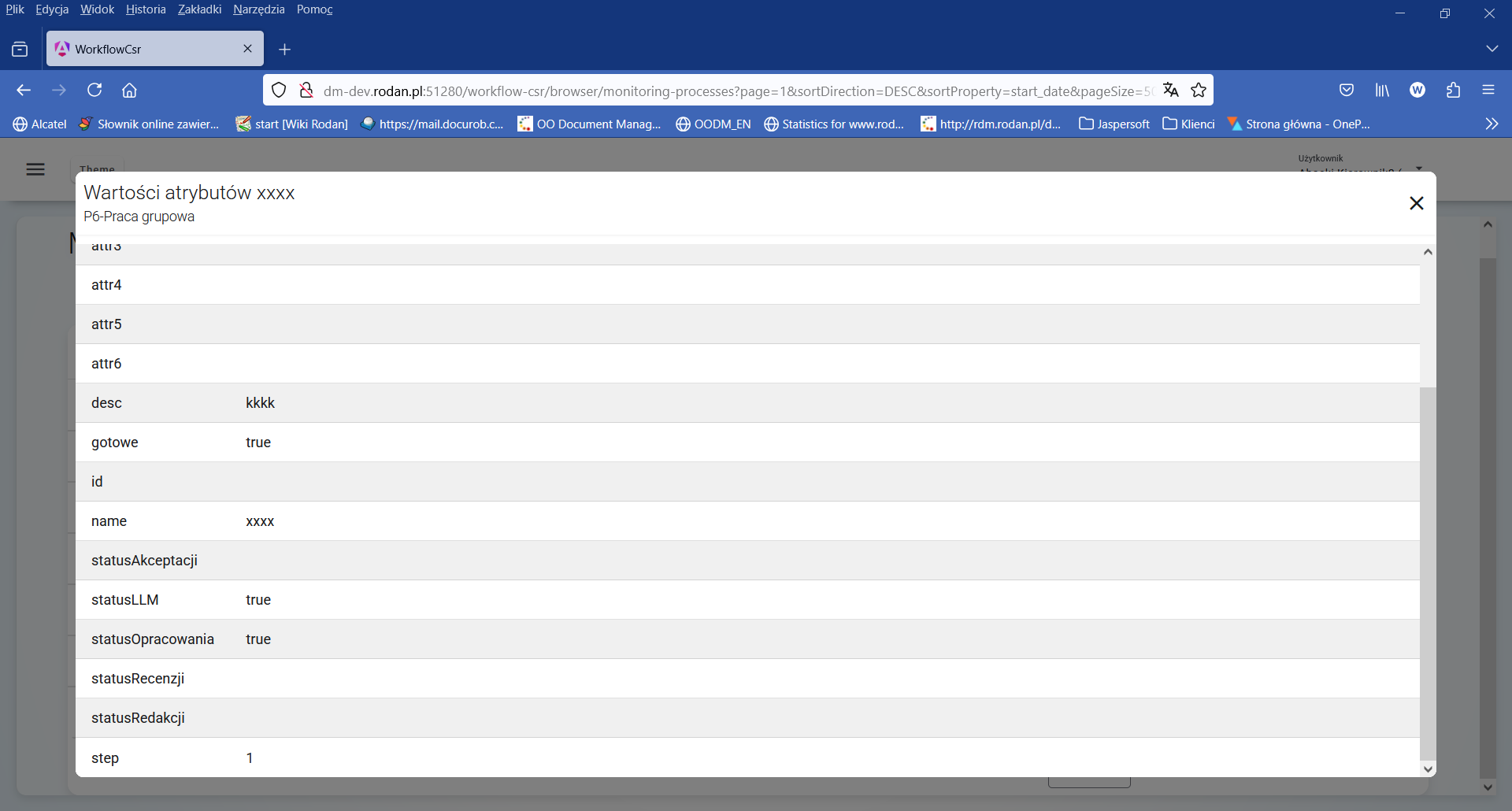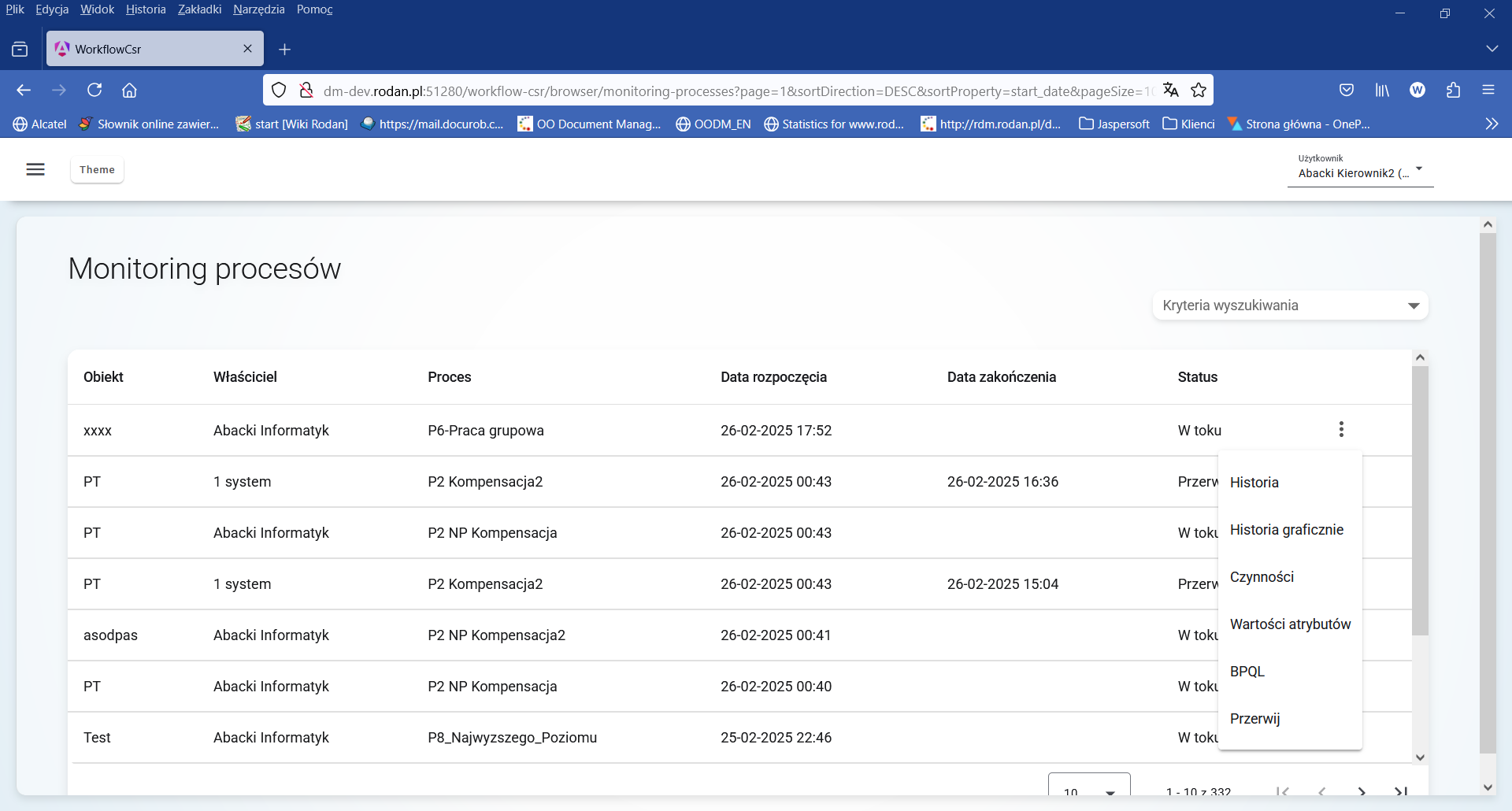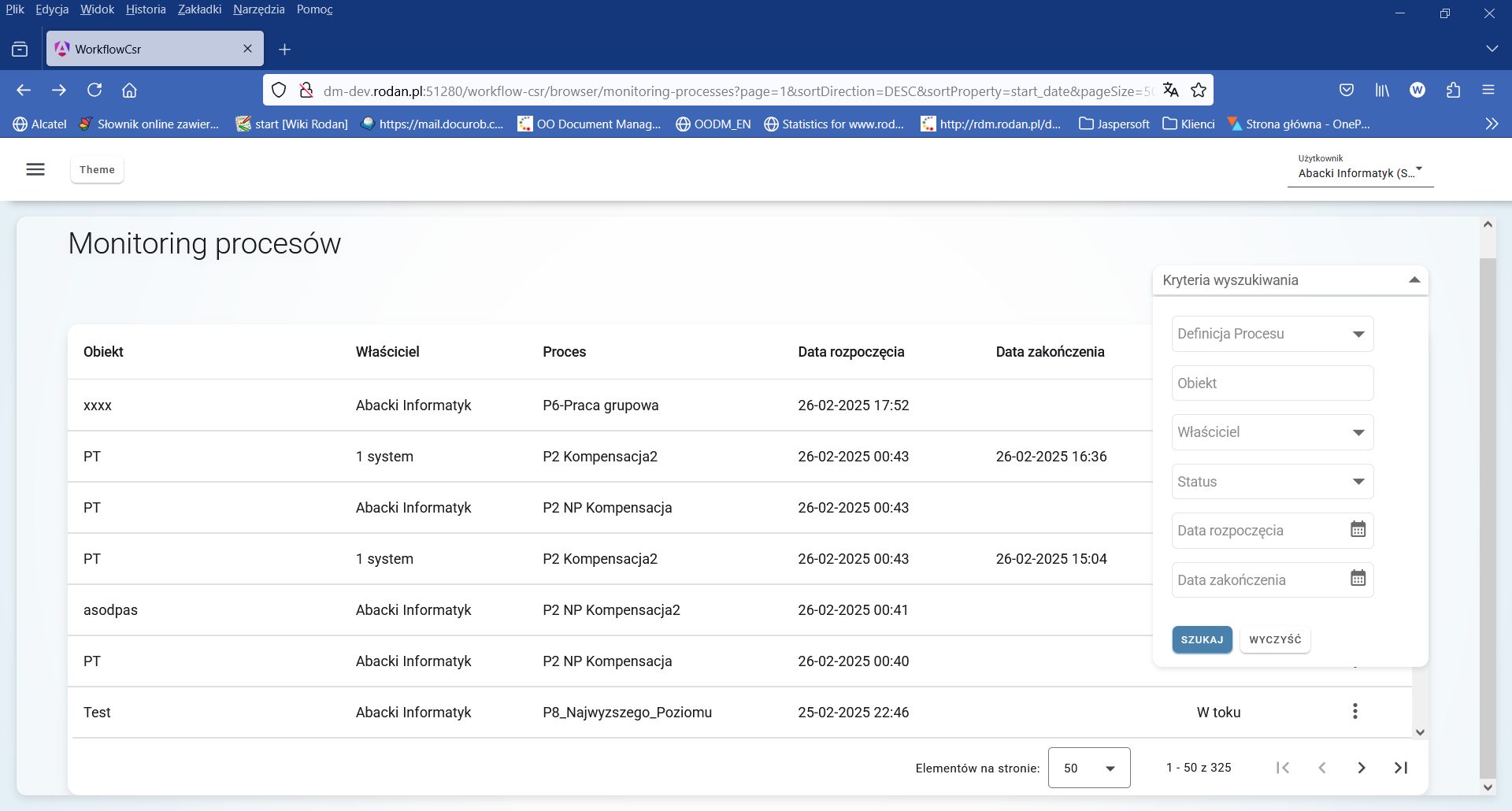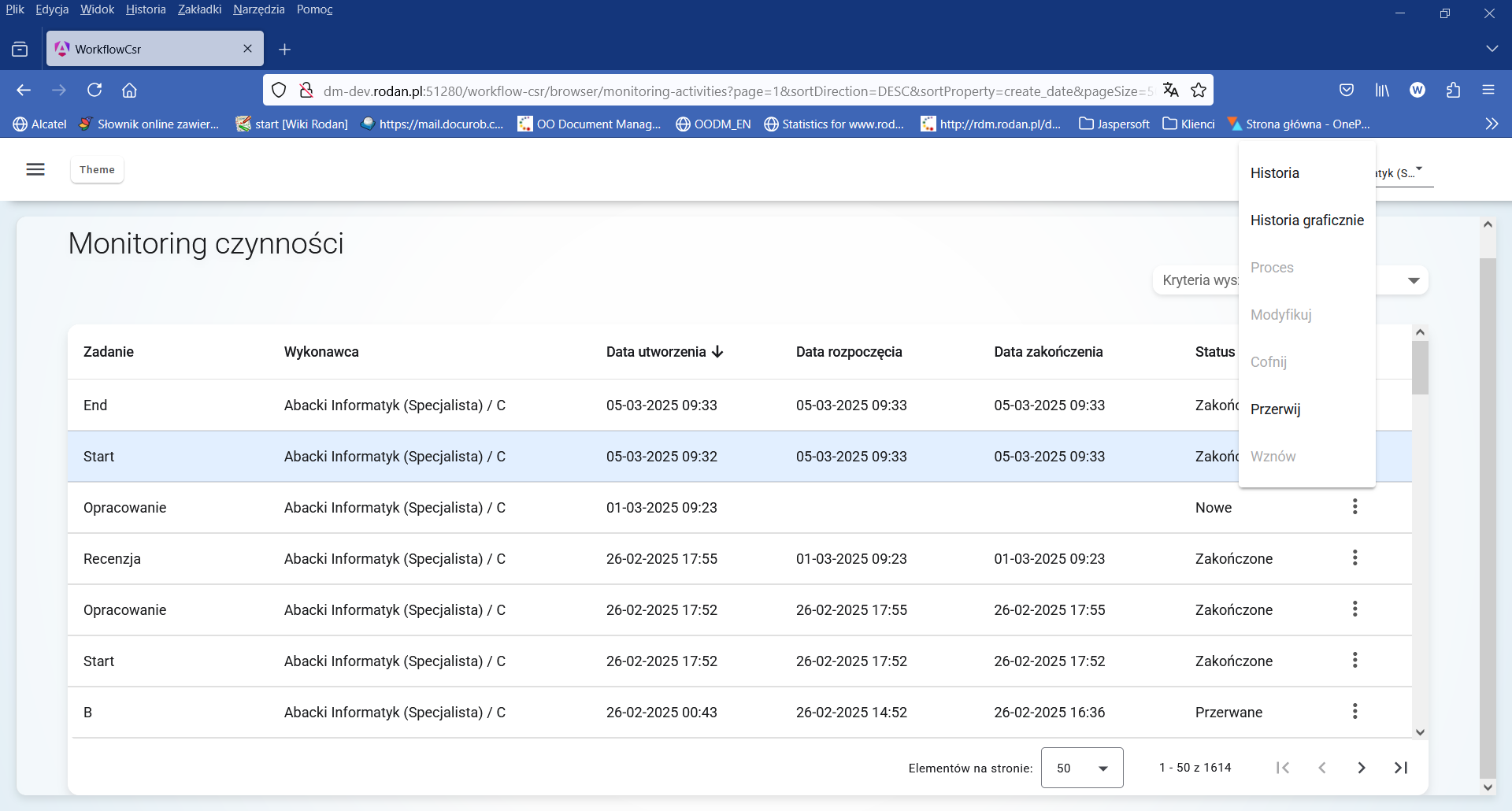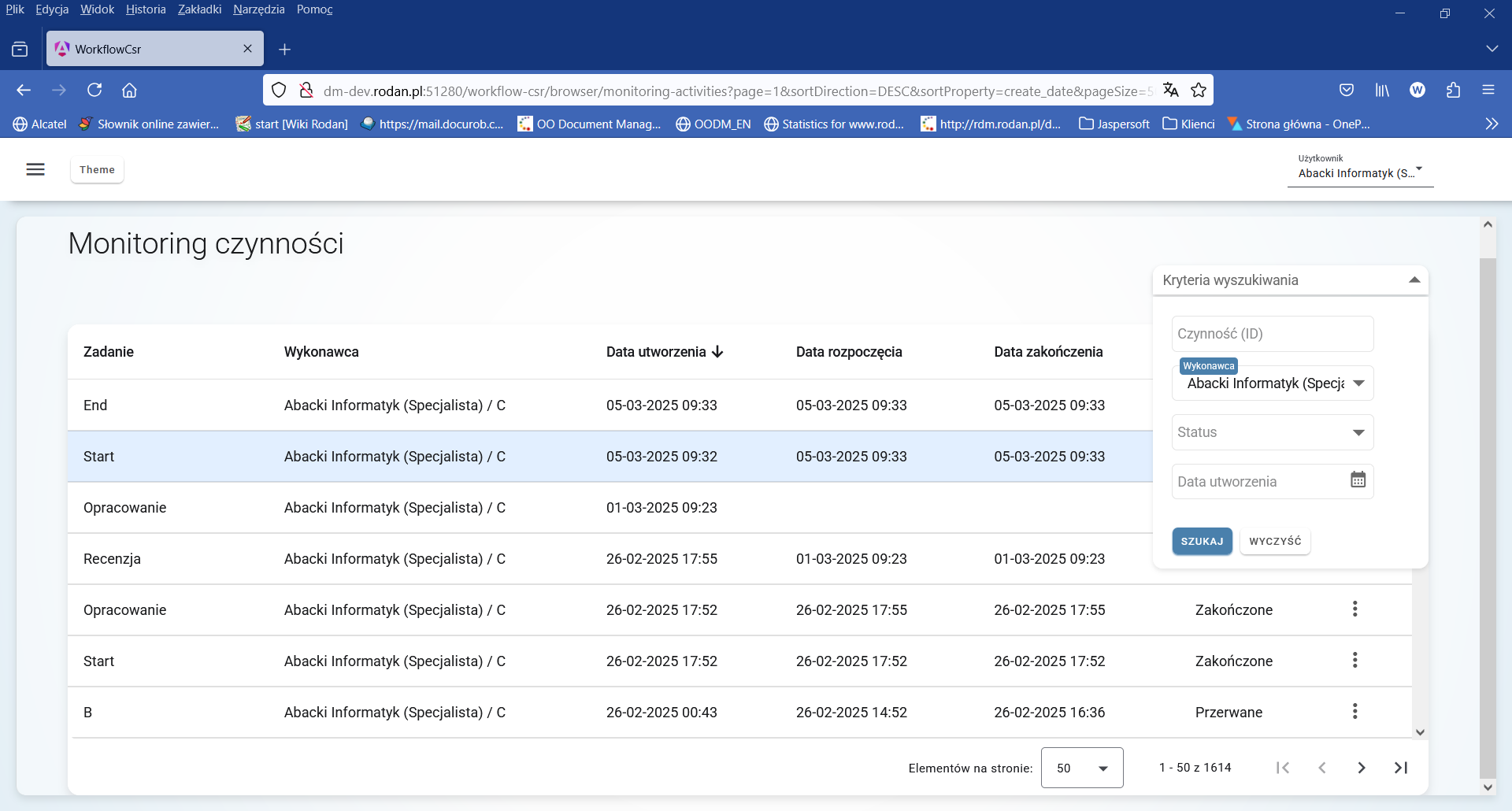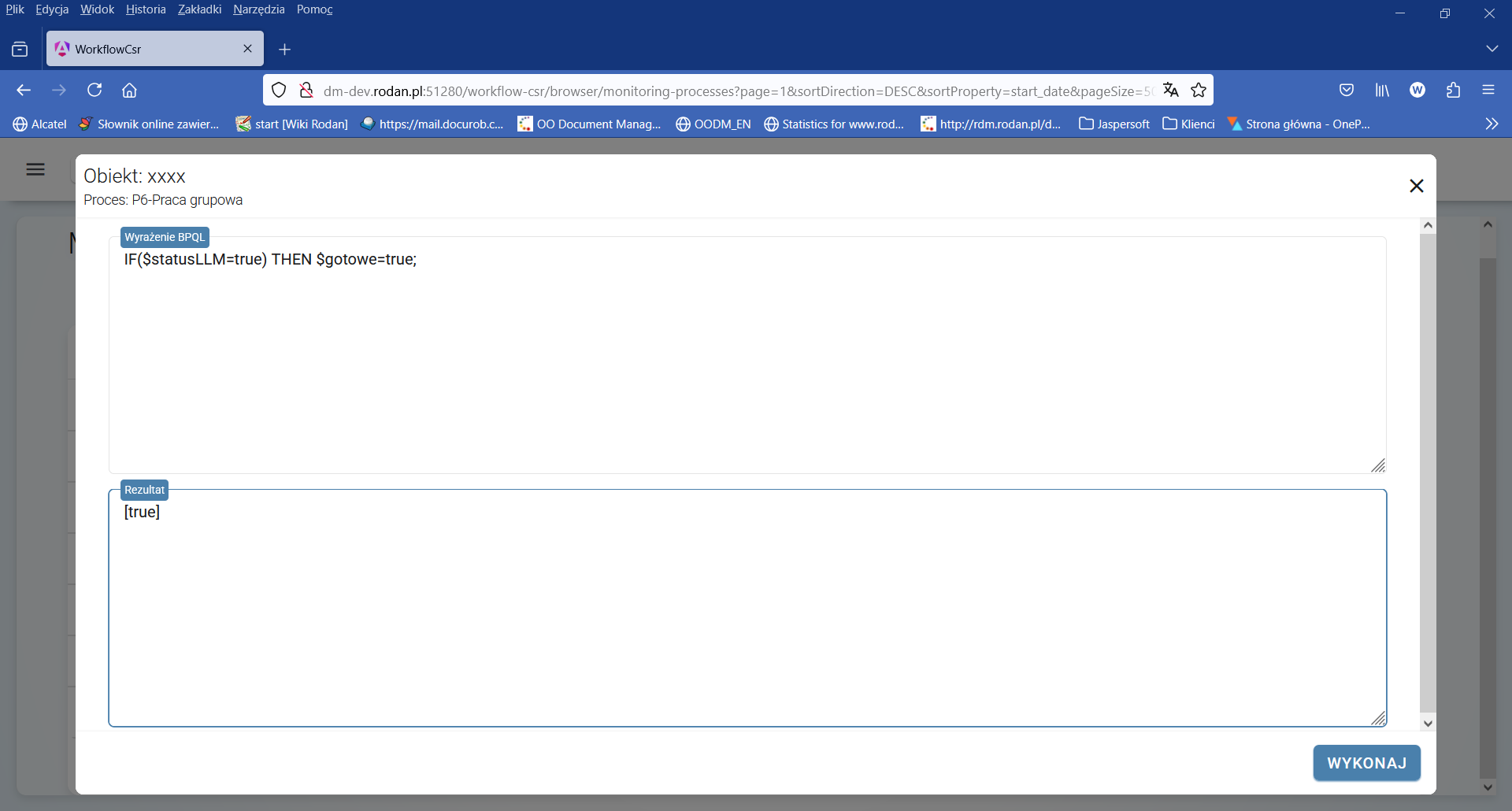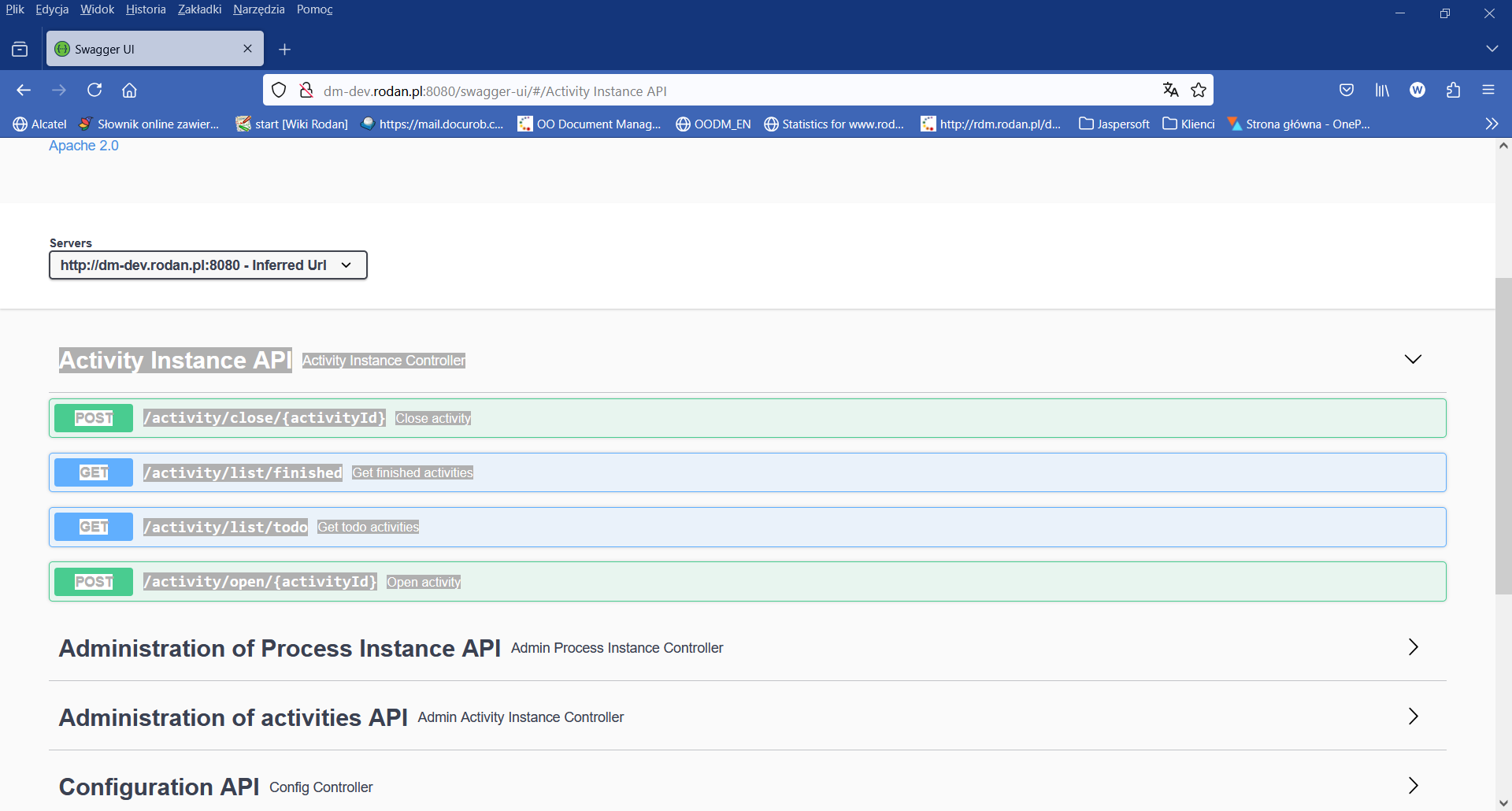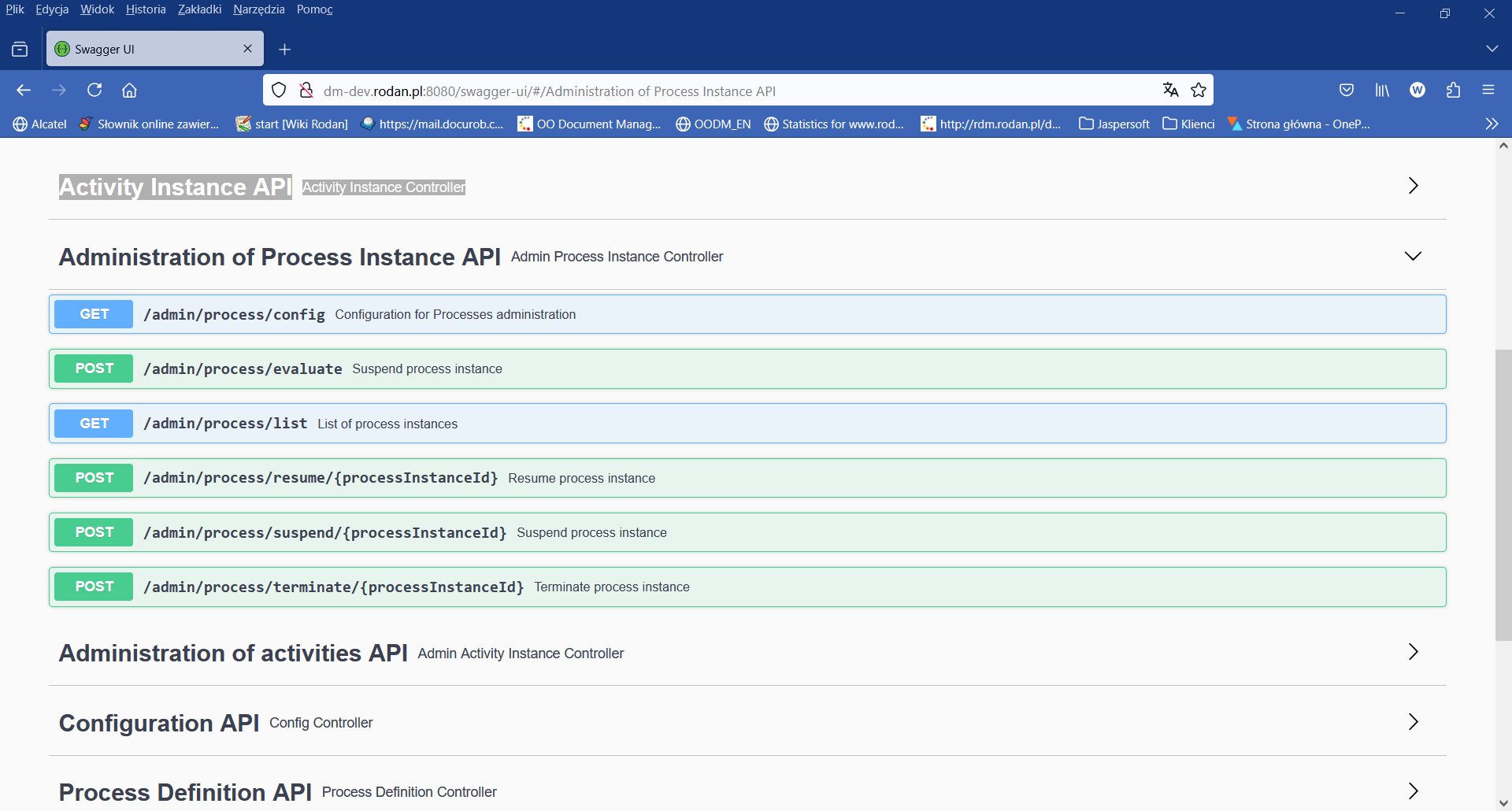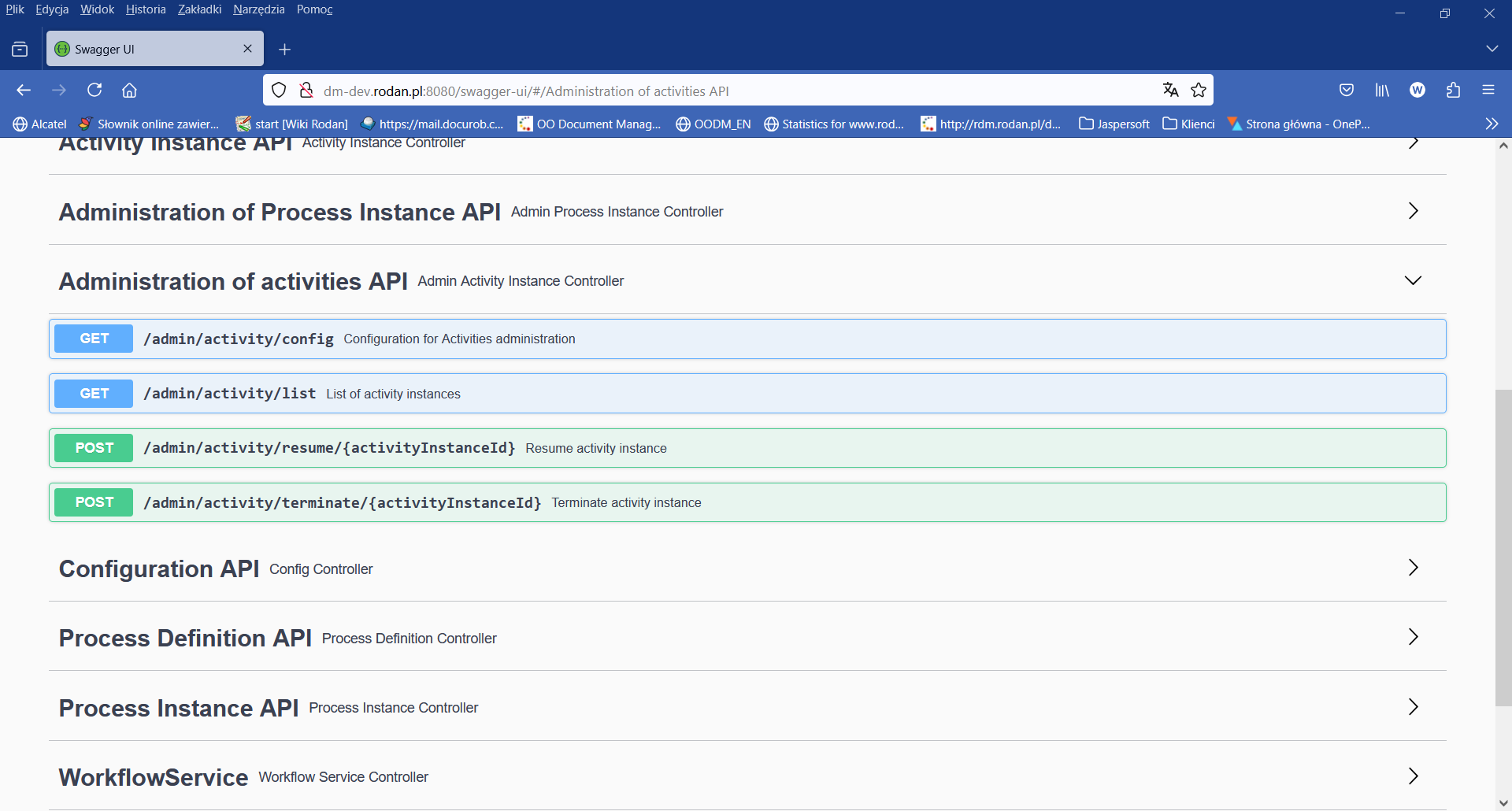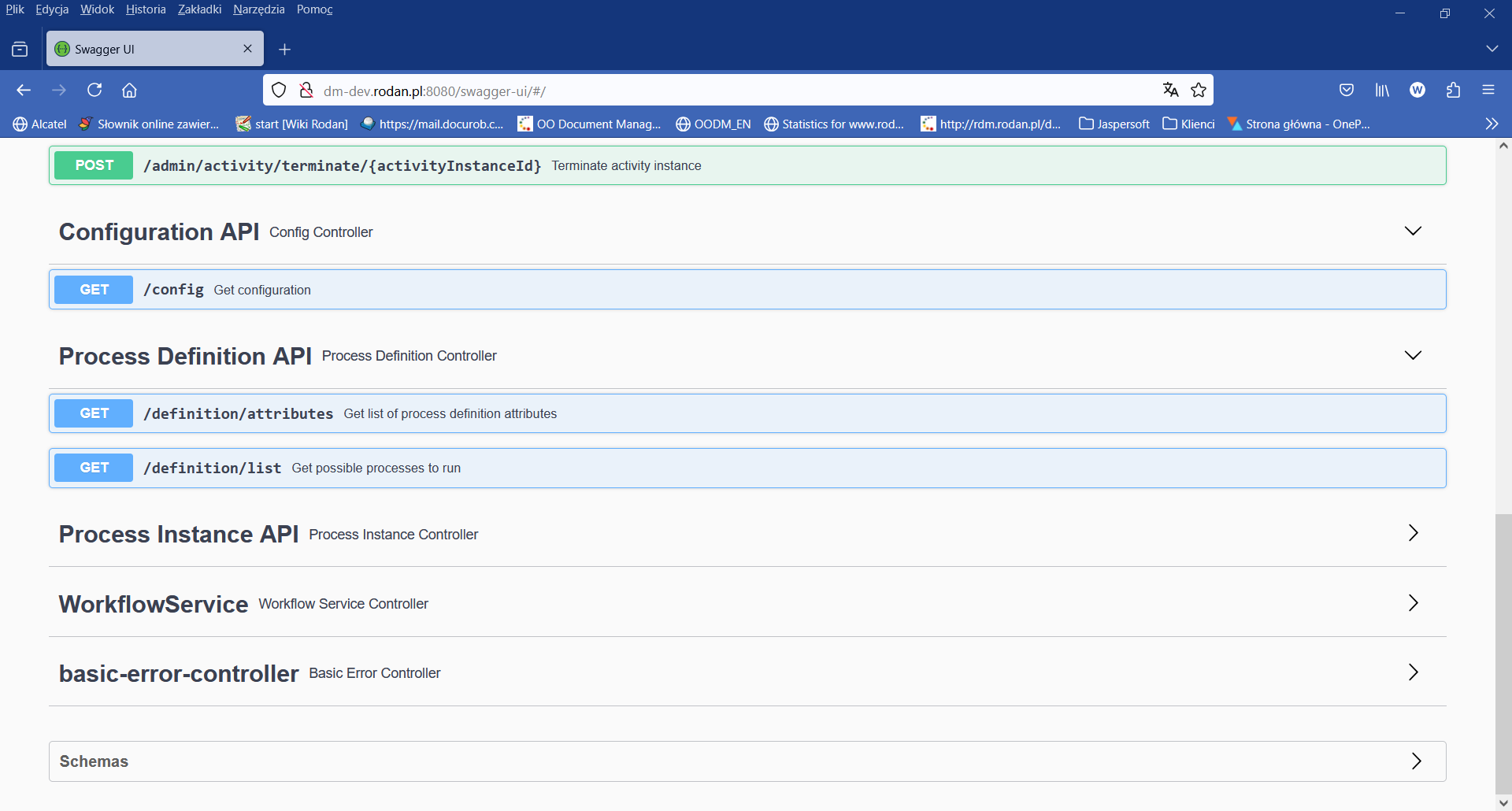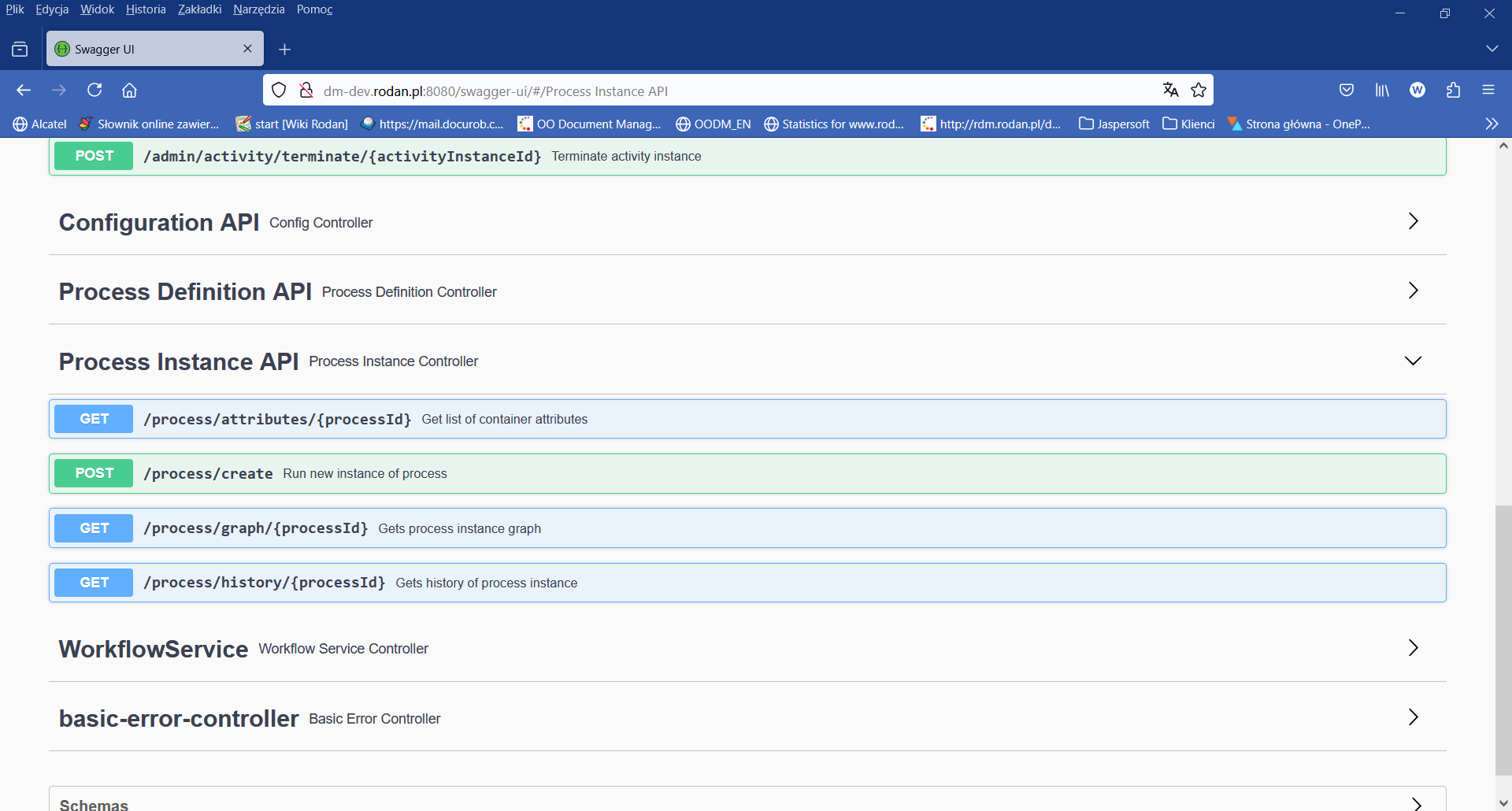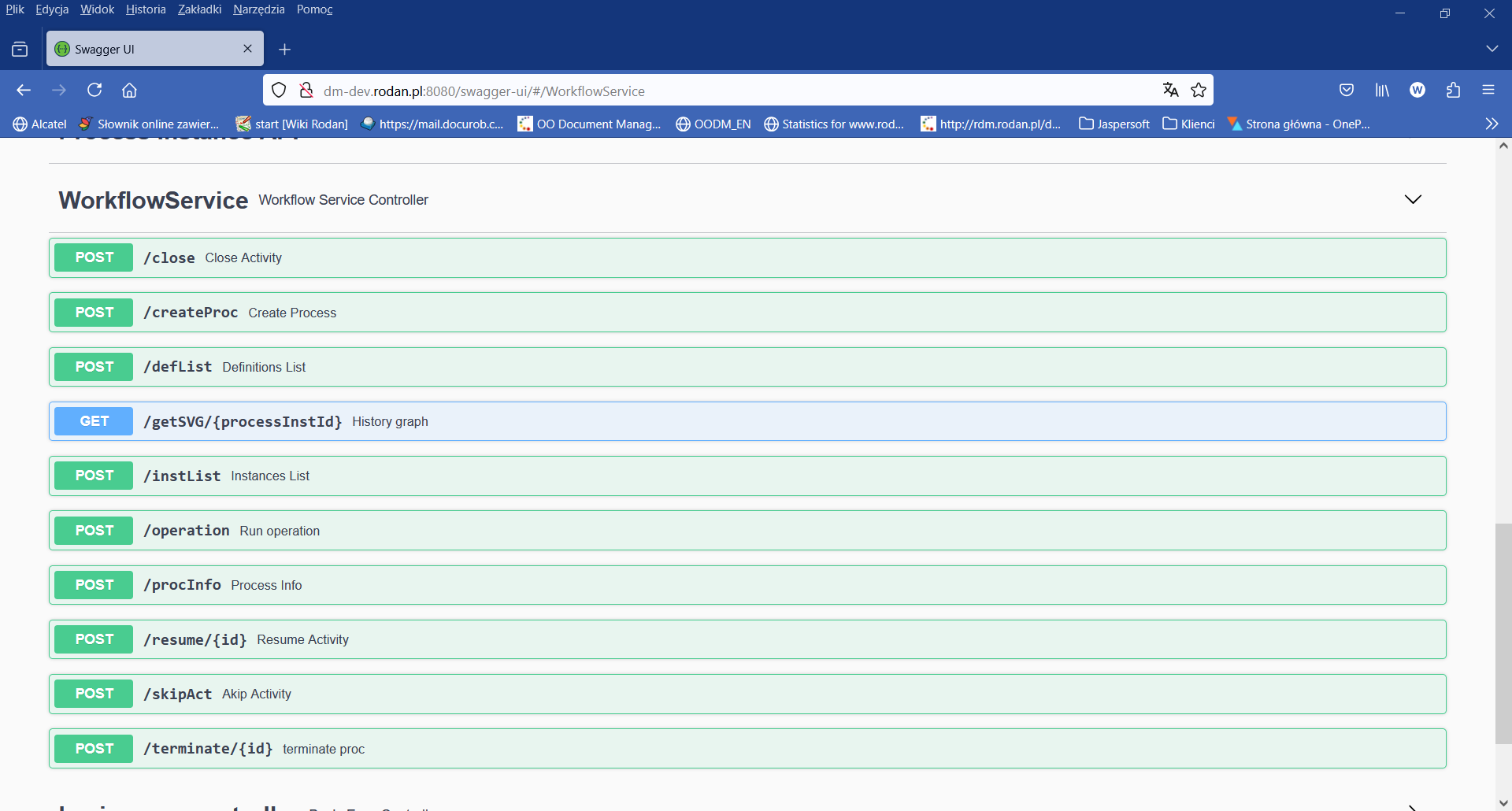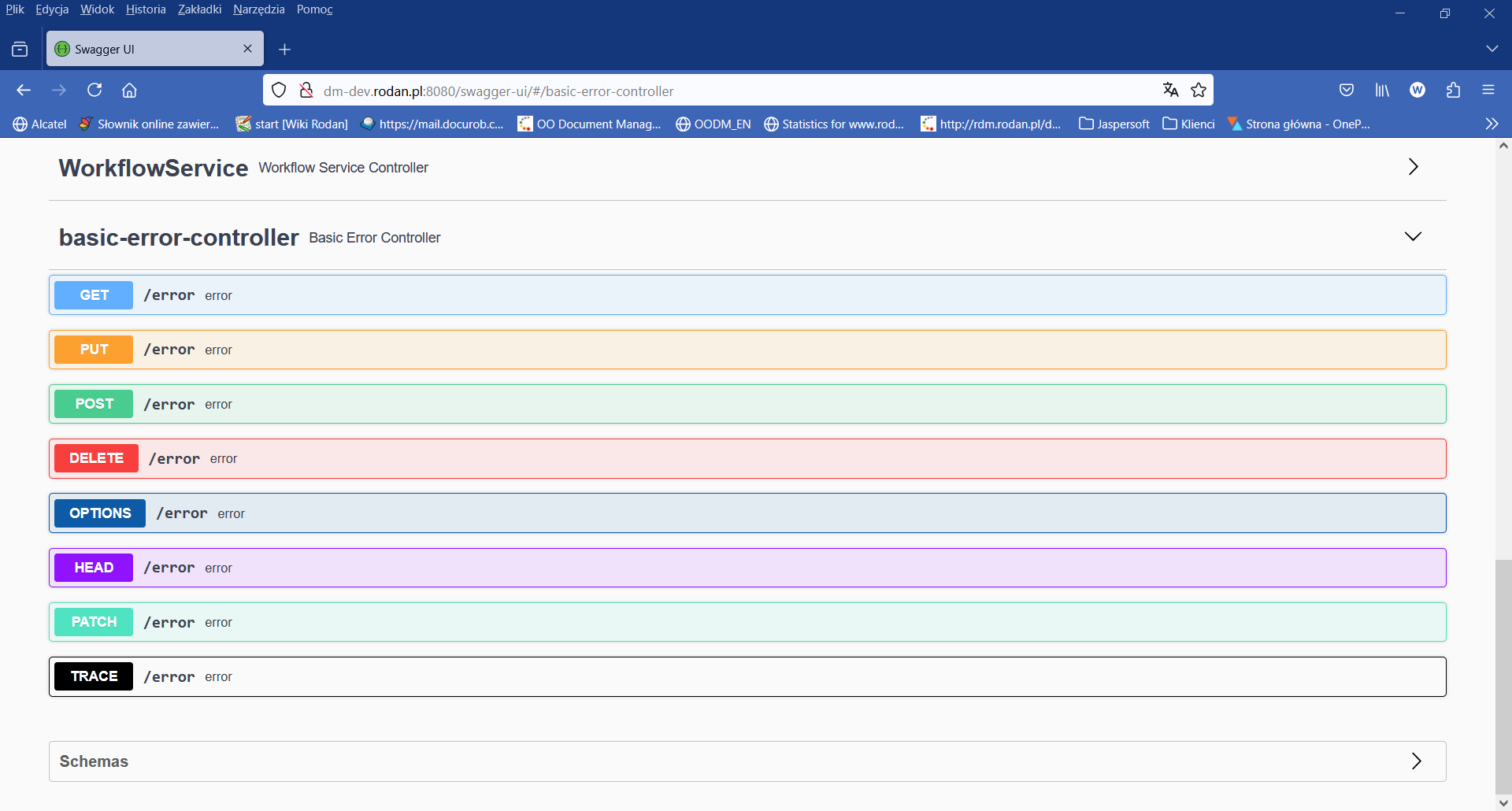Dostęp do platformy docuRob WorkFlow

Dostęp do platformy docuRob®WorkFlow
Platforma docuRob®Workflow umożliwia użytkownikom systemu bezpośredni dostęp przez przeglądarkę internetową za pośrednictwem aplikacji webowej Angular wykorzystującej API docuRob®WorkFlow. Alternatywą jest architektura zarządzania procesami oparta o bezpośredni dostęp z aplikacji użytkownika wykorzystującej API docuRob®WorkFlow.
Klient webowy Angular
Rysunek 1 przedstawia schemat nawigacji w aplikacji webowej Angular w notacji IFML (Interaction Flow Modeling Language). Graficzny interface użytkownika dostępny w ramach aplikacji obejmuje również takie graficzne elementy platformy docuRob® jak formularze elektroniczne i grafy historii wykonania procesów. Tabela 1 zawiera wybrane symbole IFML stosowane w prezentacji modelu.
| Symbol | Znaczenie |
|---|---|
| Okno ekranu aplikacji webowej. Okno jest strukturą hierarchiczną zawierającą dowolną liczbę podrzędnych okien. Liczba poziomów struktury hierarchicznej nie jest ograniczona. | |
| [D] | Oznacza opcję domniemanego wyświetlania okna w ramach przyjętej hierarchii okien. Np. W diagramie IFML ta własność oznacza, że po zalogowaniu się użytkownika zobaczy on ekran Lista obiektów zajmujący cała dostępną przestrzeń okna Komponenty. To drugie zachowanie wynika z opcji [XOR] umieszczonej na wyższym poziomie okna. |
| [L] | Opcja jest konwencją notacji diagramu IFML pozwalającą na unikanie nadmiernej liczby symboli na diagramie interakcji pomiędzy oknami portalu i oznacza, że taki portlet jest dostępny dla wszystkich pozostałych portletów zdefiniowanych w tym samym oknie. |
| [XOR] | Opcja powoduje, że wszystkie okna podrzędne zajmują przy wyświetleniu cały obszar przydzielony do wykorzystania przez dane okno. Wybór opcji jest propagowany w dół hierarchii okien. |
| Symbol nawigacji pomiędzy oknami portalu (aplikacji webowej) przekazującej parametry i sterowanie pomiędzy portletami wykorzystującymi te okna. | |
| O | Klawisz uruchamiający wywołanie lub przejście do elementu funkcjonalnego modelu |
| Modal | Oznacza, że docelowe okno zostanie wyświetlone w obszarze okna inicjującego, które będzie wyświetlane w tle bez możliwości dostępu. |
| Modeless | Oznacza, że docelowe okno będzie odrębnym oknem a wszystkie funkcje okna inicjującego będą dostępne. |
Tabela 1. Znaczenia symboli notacji IFML
Okno WorkFlow menu (Rysunek 2) jest dostępne z każdego okna klienta webowego i obejmuje wszystkie możliwości wykorzystania procesów biznesowych zarządzanych przez platformę docuRob®WorkFlow. Aktywne pozycje listy są łącznikami do odpowiednich elementów GUI klienta webowego. Domniemanym elementem interfejsu jest lista zadań bieżących dostępna po zalogowaniu użytkownika. Lista zawiera Zadania przydzielone do użytkownika systemu w ramach jego roli, kompetencji i uprawnień. Przykład listy zadań bieżących przedstawia Rysunek 3.
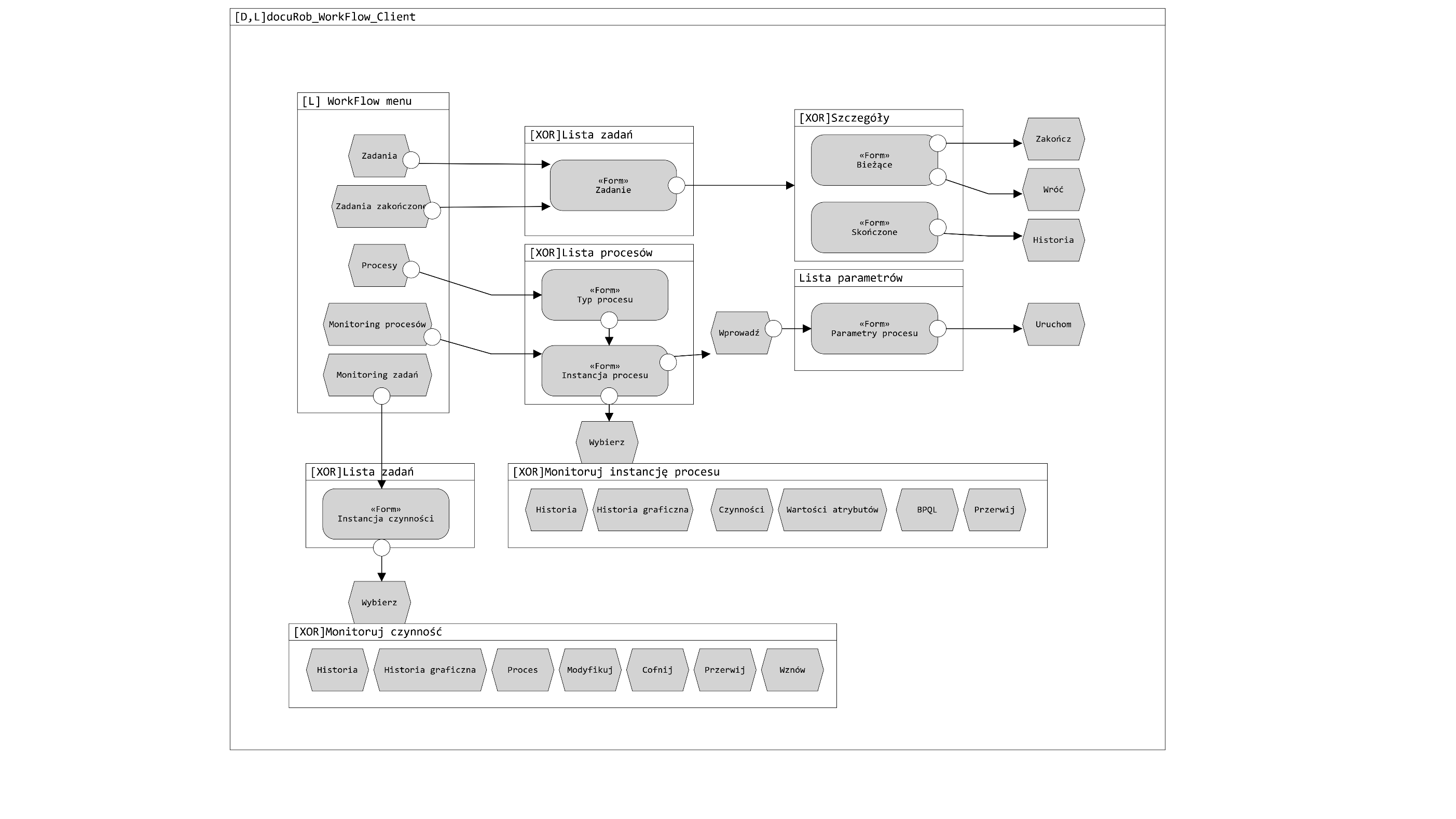
Rysunek 1. Schemat nawigacji w aplikacji webowej Angular
docuRob®WorkFlow menu
Rysunek 2. Modalne okno WorkFlow menu
Zadania
Pozycje menu Zadania i Zadania zakończone otwierają odpowiednio dostęp do dwóch list zadań obejmujących zadania bieżące, które zostały przydzielone do wykonania przez zalogowanego użytkownika systemu oraz zadania zakończone pokazujące historię pracy w ramach dostępnych procesów. Po wybraniu zadania użytkownik uzyskuje dostęp do graficznego interfejsu zadania lub do wskazanej w nim aplikacji, która dostarcza mu odpowiedni zestaw usług.
Natywnym interfejsem graficznym platformy docuRob®WorkFlow są elektroniczne formularze tworzone i obsługiwane w ramach zintegrowanego z nią produktu docuRob®ObjectManager. Wykonawca zadania ma do dyspozycji usługi dostępne w ramach interfejsu, które pozwalają mu zakończyć zadanie („Zakończ”), przerwać zadanie („Wróć”), oraz obejrzeć historię wykonania instancji procesu zawierającego to zadanie. Przerwane zadanie pozostaje na liście zadań bieżących umożliwiając powrót do jego realizacji w dowolnym momencie.
Pierwszy wiersz listy zadań (Rysunek 3) jest rozwinięty po kliknięci na tę pozycję listy i umożliwia bezpośredni dostęp do grafu historii wykonania procesu (Rysunek 4) wyświetlonej w modalnym oknie lub do historii wykonania procesu przedstawionej w formie tabelarycznej. Dodatkowo widoczne są takie atrybuty zadania jak opis i daty utworzenie i rozpoczęcia.
Zadania zakończone są wyświetlane w analogicznej liście, która różni się jedynie zestawem atrybutów. Zamiast daty rozpoczęcia jest prezentowana data zakończenia realizacji zadania. W ramach tej listy zadań została udostępniona jedynie usługa Historia otwierająca dostęp do tabelarycznej historii wykonania instancji procesu ( Rysunek 5).
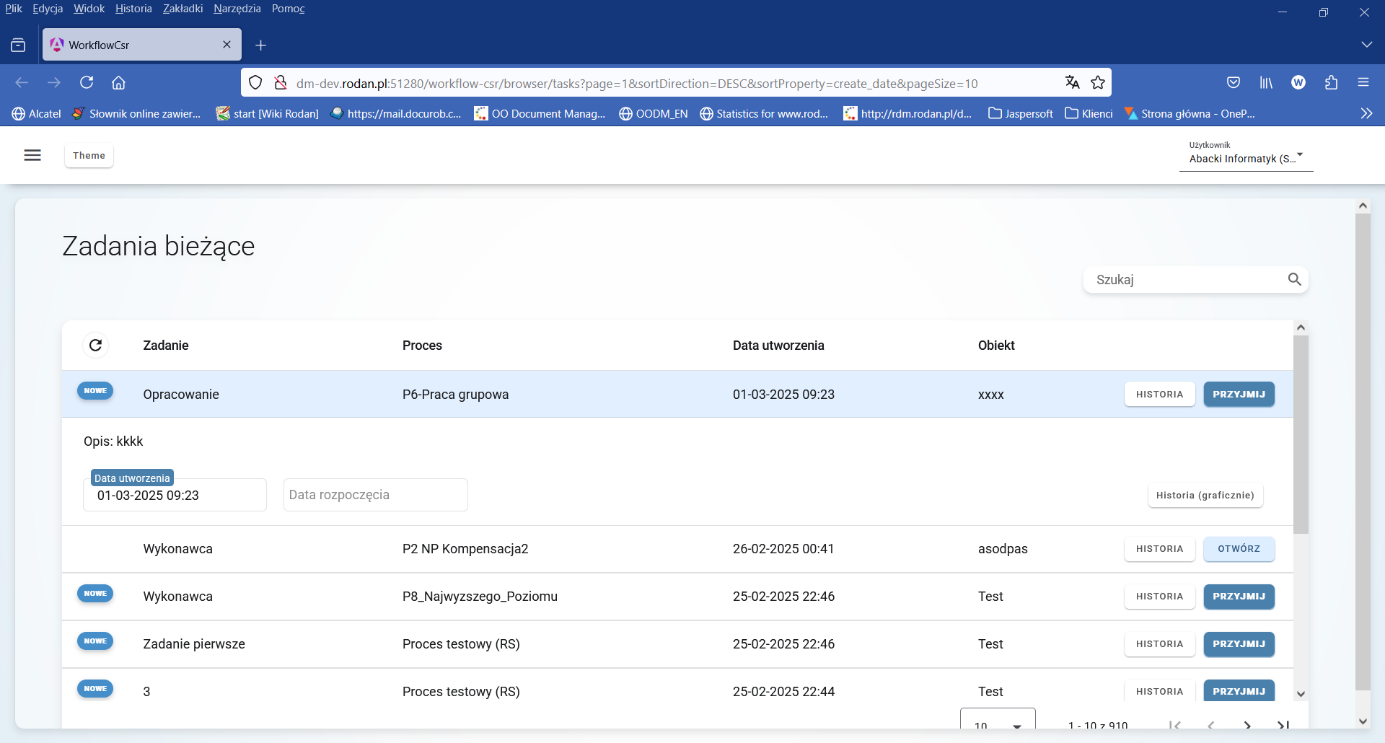
Rysunek 3. Lista zadań bieżących użytkownika systemu
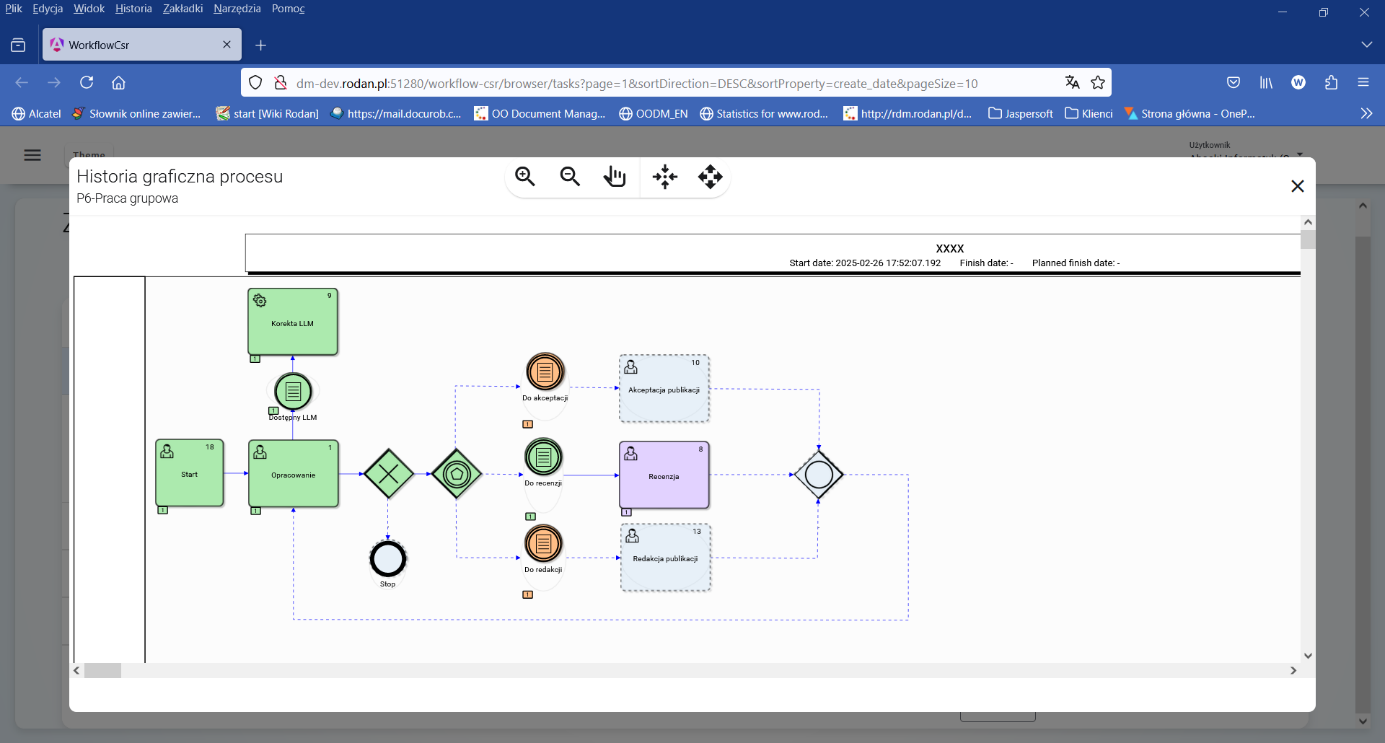
Rysunek 4. Graf historii wykonania procesu
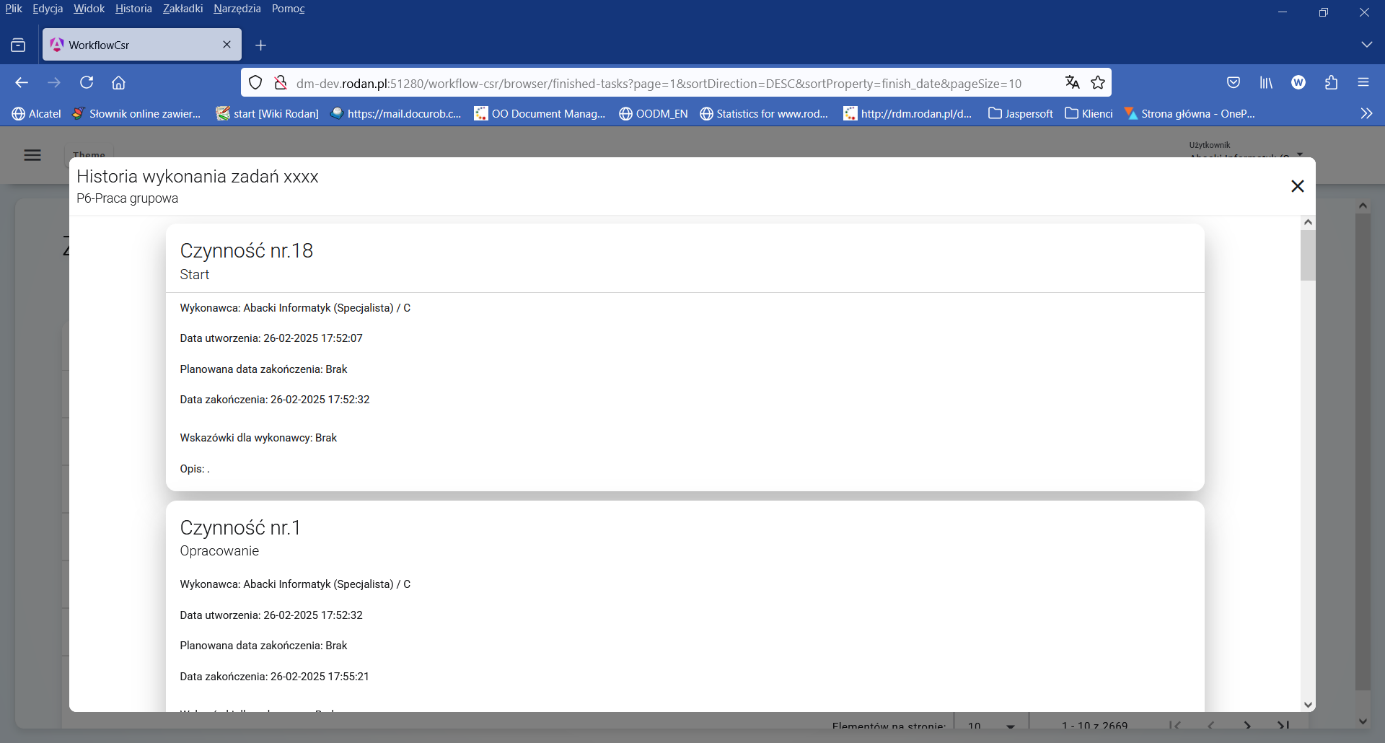
Rysunek 5. Tabelaryczna reprezentacja historii wykonania procesu
Procesy
Pozycja Procesy prezentuje typy procesów gotowe do uruchomienia i służy do inicjowania instancji procesów przez zalogowanego użytkownika. Ten sposób wywołania jest jednym z wielu sposobów instancjacji procesów biznesowych dostępnych w środowisku platformy (Rysunek 6 i 7). Niezależnie od sposobu uruchomienia wszystkie bieżące instancje procesów są widoczne dla uprawnionych użytkowników na liście dostępnej w ramach liście monitorowanych procesów.
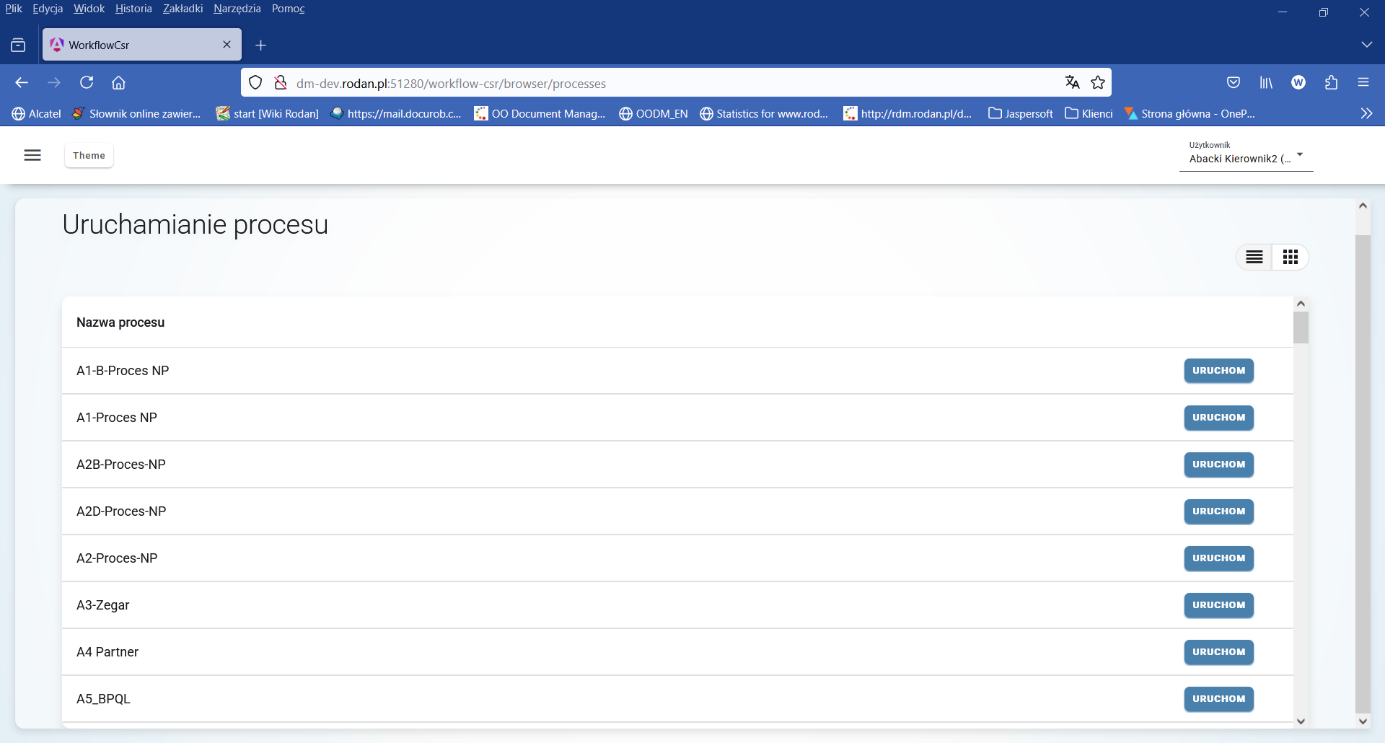
Rysunek 6. Lista typów procesów gotowych do uruchomienia
List procesów jest prezentowana również przez interfejs graficzny, który pokazuje Rysunek 7. W górnym prawym rogu ekranu listy są umieszczone pola wyboru rodzaju interfejsu.
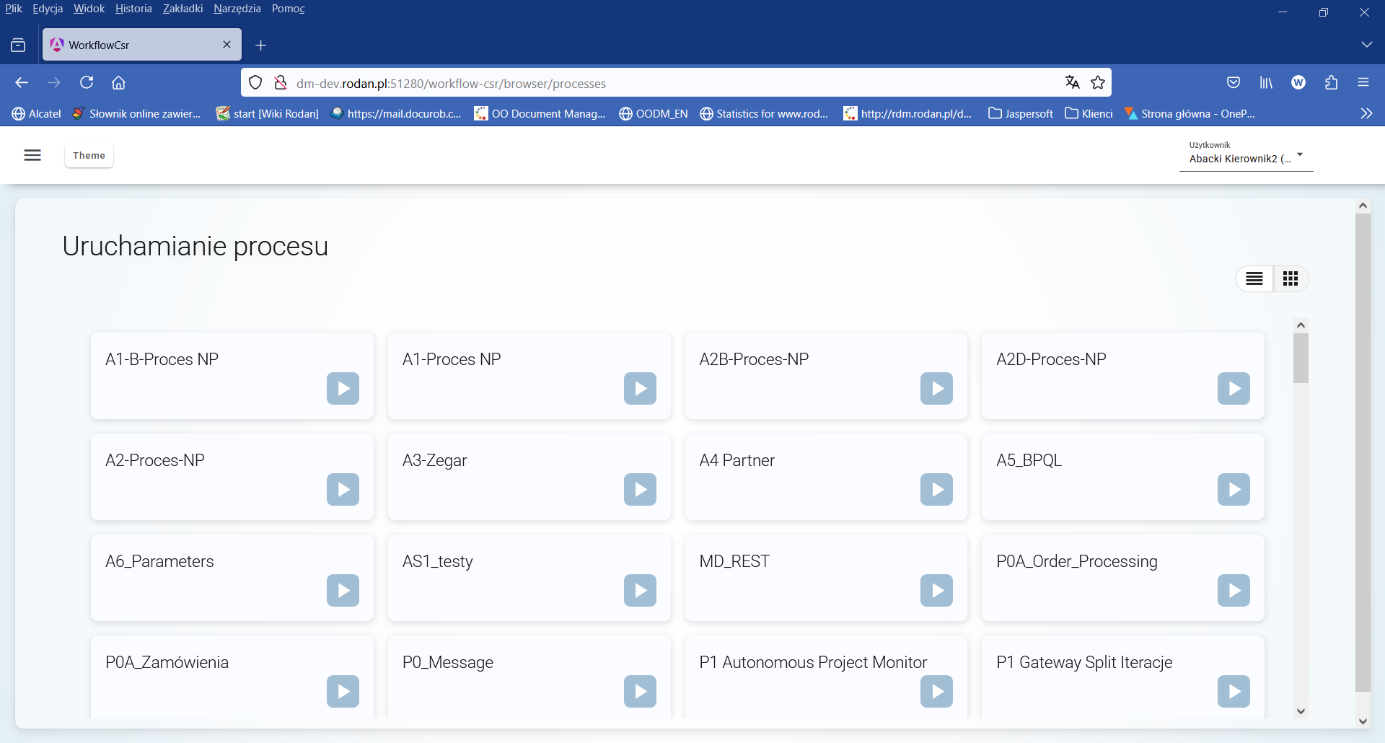
Rysunek 7. Lista procesów do uruchomienia w interfejsie kafelkowym
Tworzenie instancji wybranego typu procesu może wymagać wprowadzenia parametrów wejściowych poza obowiązkową nazwą obiektu i opcjonalnym jego opisem. Lista parametrów wejściowych jest tworzona automatycznie na podstawie odpowiednich definicji rodzajów danych kontenera procesu, którego przykład pokazuje Rysunek 9.
Obiekt przetwarzany w ramach procesu może zawierać dowolne pliki oraz formularz elektroniczny. W przypadku tego drugiego zawarte w nim pola danych zazwyczaj służą jako źródło wartości parametrów wejściowych procesu. Instancja procesu jest wykonywana przez usługę Uruchom.
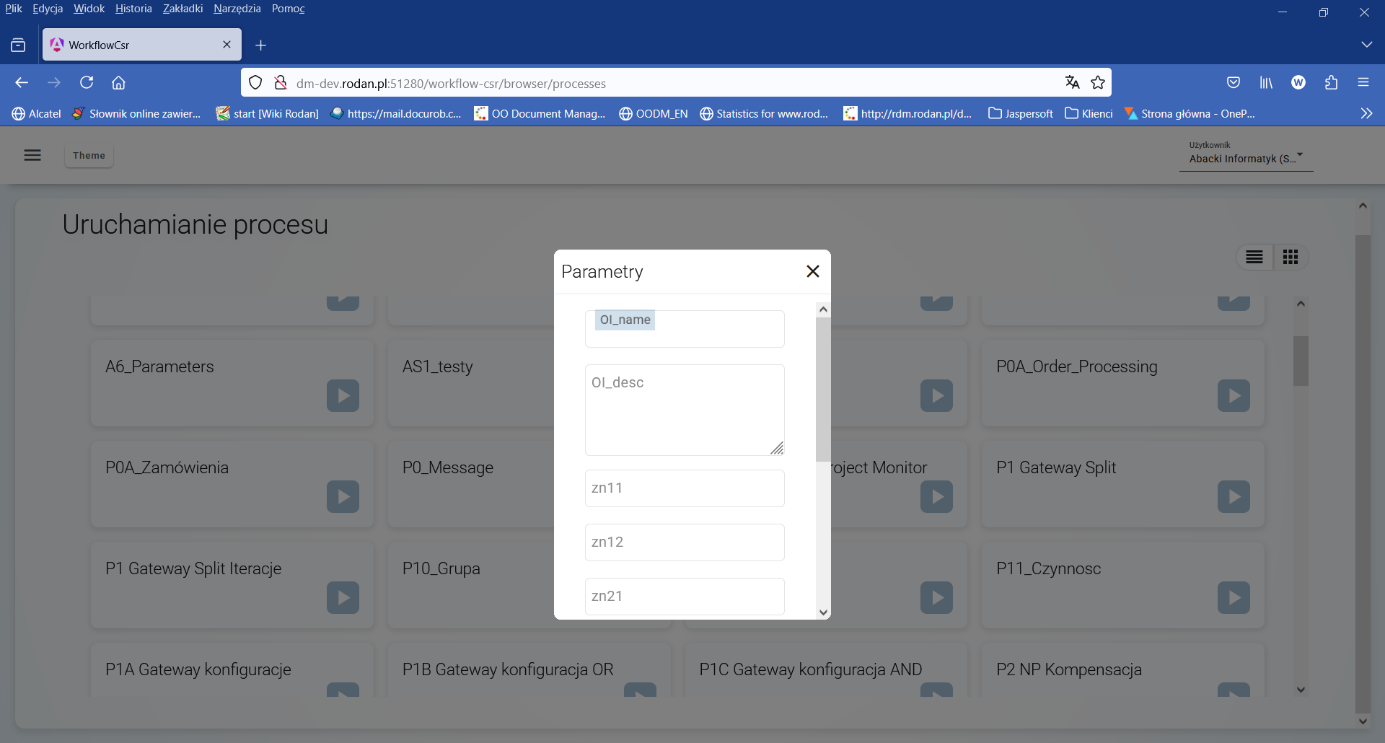
Rysunek 8. Modalna lista parametrów wejściowych procesu
Rysunek 9. Przykład listy zmiennych globalnych kontenera procesu
Monitoring instancji procesów
Usługi monitorowania instancji procesów są zazwyczaj dostępne dla administratorów systemu i w ramach odpowiednich typów procesów dla ich właścicieli. Zakres dostępnych usług pozwala na śledzenie przetwarzania procesów oraz na konieczną diagnostykę i interwencję w przypadku wystąpienia sytuacji wyjątkowych. Usługi monitorowania procesu są udostępniane na poziomie instancji procesu oraz dla poszczególnych wykonywanych w niej zadań.
Rysunek 10. Lista instancji procesów z menu usług monitorowania
Rysunek 11 pokazuje grafy historii wykonania powiązanych procesów (proces i podproces) oraz możliwość przełączania pomiędzy grafami. Czerwona strzałka w szczegółach wykonania czynności złożonej Podproces po kliknięciu uruchamia prezentację grafu podprocesu. Powrót na wyższy poziom wyzwala kliknięcie strzałki w górnym lewym rogu ekranu.
Szczegóły wykonania pokazują istotne punkty czasowe zadania oraz jego wykonawcę i stan zaawansowania od utworzenia przez podjęcie, wykonanie i zakończenie. Status zadania jest dodatkowo sygnalizowany kodem kolorystycznym zgodnie z legendą umieszczoną w górnym prawym rogu ekranu.
Ze względu na to, że definicja procesu może zawierać pętle, niektóre czynności mogą być wykonywane wiele razy. Informacja o tym, że zadanie zostało wykonane więcej niż jeden raz zaprezentowana jest za pomocą wypustek znajdujących się w lewym dolnym rogu czynności. Każda wypustka posiada swój numer (tj. numer instancji danej czynności).
Zadanie może być realizowana przez więcej niż jednego wykonawcę. Poszczególne instancje zadania przedstawione są w postaci wypustek w lewym górnym rogu czynności. Po kliknięciu na daną wypustkę, wyświetlona zostanie informacja związana z wykonaniem danej instancji. Aktualna wypustka zaznaczona jest w takim samym kolorze jak pozostała część symbolu zadania.
Usługa „Czynności” pokazuje wykonane lub aktywne zadania procesu umożliwiając jednocześnie dostęp do usług monitorowania na poziomie tego procesu.
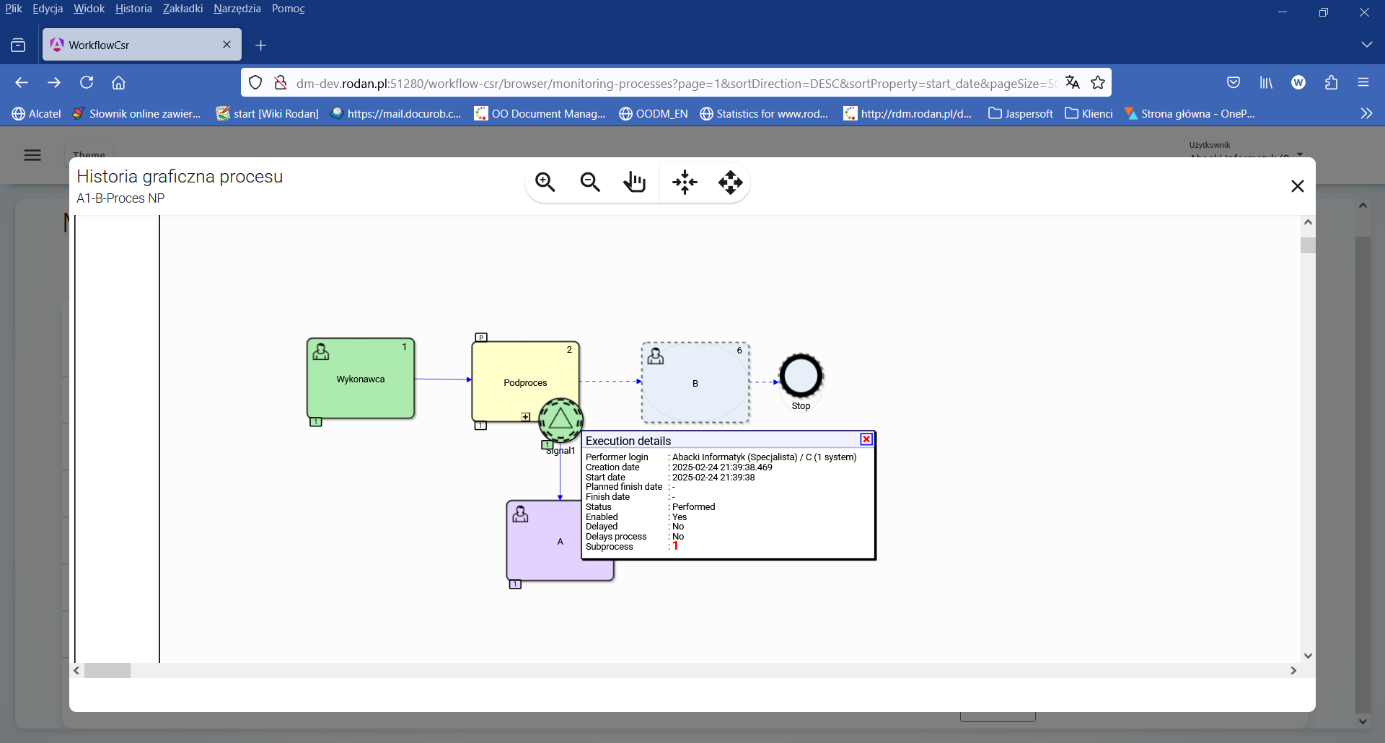
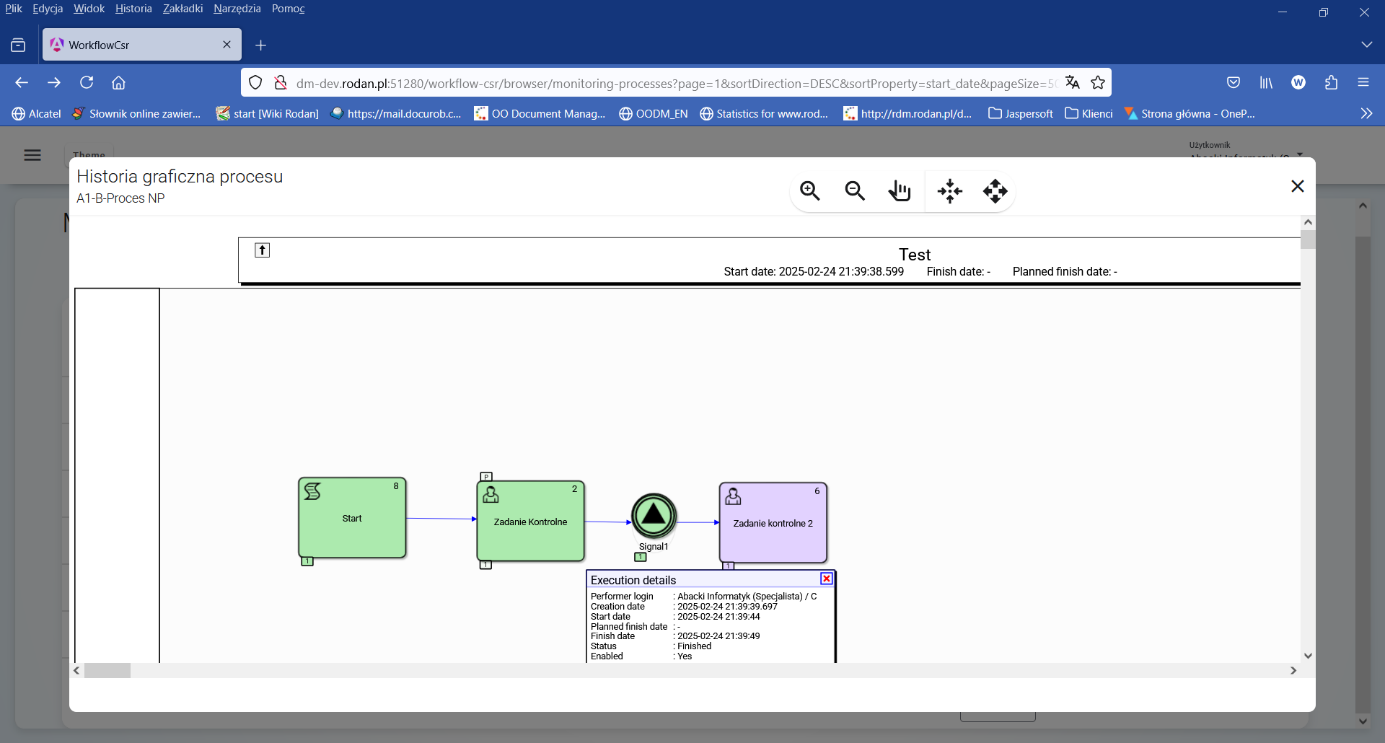
Rysunek 11. Graf historii wykonania powiązanych instancji procesów
Lista monitorowanych instancji procesów może być przeszukiwana w oparciu o różnorodne kryteria (Rysunek 12) związane z atrybutami procesu, jego statusem lub istotnymi punktami czasowymi cyklu życiowego instancji.
Rysunek 12. Lista monitorowanych procesów z kryteriami wyszukiwania
Monitoring zadań
Lista zadań (Rysunek 13 jest generowana dla wszystkich niezarchiwizowanych czynności obsłużonych w ramach danej instalacji platformy docuRob®WorkFlow. Zakończone instancje procesów razem z zawartymi w nich czynnościami są automatycznie archiwizowane zgodnie z częstotliwością określoną w parametrach instalacyjnych platformy. W ramach tej kategorii dostępne są dwie następujące kategorie:
- Aktywne – obejmuje wszystkie aktualnie wykonywane oraz przygotowane do wykonania instancje czynności (o statusie w toku lub nowe) . W ramach tej kategorii zadania są dalej skategoryzowane według nazwy.
- Nieaktywne – obejmuje zadania, które zostały już zakończone (o statusie „zakończony” lub „przerwany”). Podobnie jak w przypadku poprzedniej kategorii, dalsza kategoryzacja w ramach tej kategorii opiera się na nazwach czynności
Rysunek 13. Lista zadań z menu usług monitorowania
Usługi wykorzystywane do monitorowania i administrowania instancjami czynności dostępne są z widoku listy instancji czynności. Wywołanie usługi odbywa się poprzez zaznaczenie wybranej instancji czynności, a następnie kliknięcie na przycisk z nazwą usługi. Dostępność usług wynika z uprawnień danego zalogowanego użytkownika.
Większość z usług operuje na jednej instancji czynności. Wyjątkami od tej reguły są usługi „cofnij” i „przerwij” dostępne dla grupy instancji zadań. Wywołanie usługi dla grupy instancji czynności realizowane jest poprzez wybranie więcej niż jednej instancji czynności z listy w sposób analogiczny jak wybór pojedynczej instancji czynności
Usługa Modyfikuj umożliwia zmianę maksymalnego terminu realizacji czynności (ang. deadline) oraz zmianę osoby realizującej czynność. Modyfikacja dostępna jest tylko dla czynności realizowanych (status „w toku”) lub przygotowanych do realizacji (status „nowa”).
Usługa Cofnij powoduje cofnięcie wykonania procesu do instancji czynności (zadania) poprzedzającej wybraną zadanie. Instancja czynności, która jest wycofywana zostaje ustawiona w stan „przerwana”, natomiast czynność poprzedzająca zostaje ponownie otwarta (status „nowa”). Wszystkie zadania, które zostały utworzone z instancji czynności poprzedzającej czynność cofaną tzn. wywodzą się z poprzednika cofanej czynności zostają ustawione w stan „przerwana”.
Usługa Cofnij dostępna jest tylko dla instancji czynności (zadań) realizowanych (status „w toku”) lub przygotowanych do realizacji (status „nowa”) i może być wykonywana jednocześnie w odniesieniu do wielu instancji czynności.
Rysunek 14. Lista zadań z kryteriami wyszukiwania
Usługa Przerwij służy do przerwania danej instancji czynności. Usługa ta może być wykonywana dla instancji zadań, które nie zostały jeszcze zakończone oraz może być wykonywana jednocześnie w odniesieniu do wielu instancji.
Istnieje możliwość uzyskania z poziomu instancji zadania informacji na temat instancji procesu, do którego dana instancja czynności należy. W tym celu należy użyć usługę Proces. Instancja procesu prezentowana jest za pomocą standardowego elementu interfejsu użytkownika tj. listy.
W wyniku zajścia sytuacji wyjątkowej (np. błąd wywołania aplikacji z powodu braku dostępności) wykonywanie instancji czynności zostaje zawieszone (instancja czynności otrzymuje status „wstrzymana”, co blokuje dalszą realizację bieżącej ścieżki w procesie). Usługa Wznów umożliwia ponowne wykonanie instancji czynności. W przypadku, gdy błąd wystąpił po raz kolejny, instancja czynności przechodzi ponownie do stanu „wstrzymana”, w przeciwnym przypadku bieżąca ścieżka procesu jest kontynuowana.
Lista zadań może być przeszukiwana w oparciu o kryteria zgodnie z menu kryteriów wyszukiwania (Rysunek 14) wyświetlane na liście.
Ewaluator wyrażeń BPQL (Rysunek 15) umożliwia m.in. szybkie testowanie procesów (np. zmiana wartości atrybutów) poprzez usługę dynamicznej ewaluacji wyrażeń BPQL bezpośrednio z poziomu listy instancji procesów. Dostęp do usługi wymaga zaznaczenia instancji procesu na liście (proces musi być wykonywany) i wywołania usługi BPQL. W rezultacie otrzymujemy interfejs graficzny, w którym możemy uruchamiać wyrażenia BPQL.
UWAGA. Wszelkie zmiany na atrybutach procesu mają charakter stały w ramach aktualnej instancji procesu.
Rysunek 15. Ewaluator wyrażeń BPQL
Usługa „Przerwij” przerywa aktualnie wykonywaną instancję procesu. Wszystkie czynności procesu, które są w stanie „otwarte” lub „nieodebrane” zostają przerwane. Usługa ta dostępna jest tylko dla tych procesów, które nie zostały jeszcze zakończone (o statusie: „w toku”) i może być wykonywana jednocześnie w odniesieniu do wielu instancji procesów.
API docuRob®WorkFlow
Rest API platformy docuRob®WorkFlow zawiera wszystkie usługi konieczne do implementacji i wdrożenia aplikacji webowych budowanych przez użytkowników systemu. Przykładem zakresu możliwości funkcjonalnych nowych aplikacji jest omówiony powyżej klient webowy platformy.
Nowe aplikacje współpracujące z platformą docuRob®WorkFlow mogą wykorzystywać dowolne środowiska oprogramowania umożliwiające wykorzystanie Rest API.